这款软件的用户还是蛮多的,最近也有很多用户在网上求助,不知道Win11功能键不能用怎么办,下面给大家带来详细的软件教程。这款软件功能齐全,可以满足各方面的用户需求,或许有些功能使用起来的流程会繁琐一点,为了帮助各位用户,本站还收集了这款软件最新最常用的使用教程,相信能够为各位用户带来很多便捷之处。
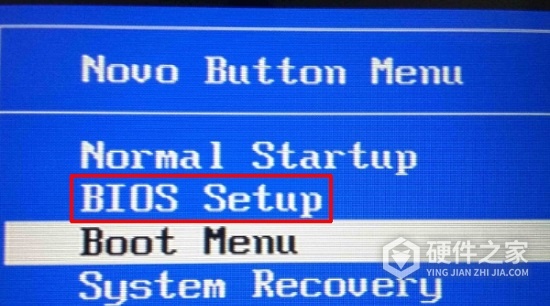
1、 检查您的键盘是否与您的计算机完全连接。如果您使用的是无线键盘,请检查电池是否已用尽或键盘是否已关闭。
2、 禁用和启用键盘。按下Windows键+X键,然后选择“设备管理器”。展开“键盘”,右键单击您的键盘,然后选择“禁用设备”。等待几秒钟,然后右键单击您的键盘,选择“启用设备”。
3、 更新键盘驱动程序。按下Windows键+X键,选择“设备管理器”,展开“键盘”,右键单击您的键盘,选择“属性”,切换到“驱动程序”选项卡,然后选择“更新驱动程序”。
4、 重新安装键盘驱动程序。按下Windows键+X键,选择“设备管理器”,展开“键盘”,右键单击您的键盘,选择“卸载设备”。重新启动计算机,Windows会自动重新安装键盘驱动程序。
5、 检查您的键盘是否损坏。如果以上步骤都无法解决问题,请尝试连接另一个键盘。如果另一个键盘可以正常工作,则您的键盘可能已损坏,需要更换。
意思就行Win11功能键不能用怎么办的详细内容了。用户可以根据词攻略多多尝试,找到适合自己的解决方法来完成通关。